Depuis un certain temps, j’étais à la recherche d’une solution pour prendre des notes un peu ordonnées tout en étant facilement synchronisables entre plusieurs machines. En lisant un article de Denis Bodor, j’ai eu envie de tester la solution lighttpd / dokuwiki / unison dont il parle ici.
Voilà en quelques lignes l’installation sur Ubuntu intrepid.
Dans un terminal lancez les commandes suivante:
Créez un répertoire pour héberger votre dokiwiki dans votre « home » puis utilisez apt-get pour installer les programmes nécessaires.
mkdir ~/public_html
sudo apt-get install lighttpd php5-cgi unison
Configurez lighttpd pour activer les répertoires utilisateurs et le module fastcgi permettant d’utiliser php.
sudo lighty-enable-mod userdir
sudo lighty-enable-mod fastcgi
Relancez lighttpd pour prendre en compte les modifications.
sudo /etc/init.d/lighttpd force-reload
Nous voilà avec un serveur http fonctionnel que l’on peut tester en allant sur http://localhost , vous devriez avoir un page comme ça:
Il ne nous reste plus qu’à installer Dokuwiki que l’on peut récupérer à cette adresse: http://www.splitbrain.org/projects/dokuwiki
Toujours dans un terminal, décompressez Dokuwiki puis copiez le répertoire public_html.
tar xvf dokuwiki-2009-02-14.tgz
mv dokuwiki-2009-02-14/* ~/public_html/
Modifions ensuite les droits pour que l’utilisateur www-data puis écrire dans le dossier.
sudo chown -R www-data.www-data ~/public_html
sudo chmod -R g+rw ~/public_html
Pour que tout fonctionne lors de la synchronisation avec Unison, il faut que votre utilisateur fasse partie du groupe www-data. Pour celà, éditez le fichier /etc/group et ajoutez votre nom d’utilisateur dans le groupe comme ceci:
www-data:x:33:pierre
(Il est nécessaire de vous déconnecter pour que les modifications soient prises en compte)
Testons maintenant la connexion au Wiki en se rendant à l’adresse http://localhost/~xxxx/install.php où xxxx est votre nom d’utilisateur. Sur la page d’installation, complétez les informations demandées.
Cliquez sur connexion en utilisant les identifiants créés à l’étape précédente.
Cliquez sur Admin pour modifier la configuration du Wiki.
Dernière petite chose comme le précise Denis, il faut modifier les droits dans la configuration du dokuwiki.
La configuration touche à sa fin, il ne nous reste plus qu’à échanger les données avec un autre PC / serveur à l’aide d’unison.
Créez un répertoire ~/.unison dans lequel vous placez un fichier doku.prf contenant les éléments suivants
# Unison preferences file
root = /home/pierre/public_html
root = ssh://xxx@autre_poste//var/www/dokuwiki
ignore = Name .*.swp
ignore = Name *~
group = true
Pour lancer la synchronisation entre nos 2 wiki, il suffit de lancer unison:
unison -batch doku
Maintenant que vous soyez en ligne ou hors ligne vous pouvez utiliser votre dokuwiki local. Il vous suffira alors de le synchroniser de temps en temps avec unison pour répercuter vos modifications sur un ou des autres postes. Personnellement je synchronise mes différents postes (pro et perso) vers mon serveur hebergé sur une dedibox.
Merci Denis pour cette brillante idée 😉
P.S: si vous utilisez Dokuwiki sur une machine « publique » pensez à le sécuriser en suivant la doc présente ici

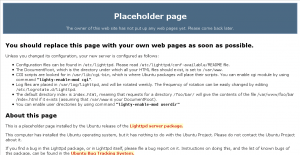
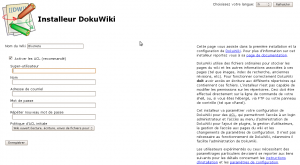

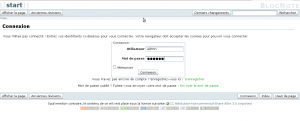
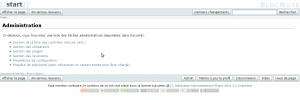
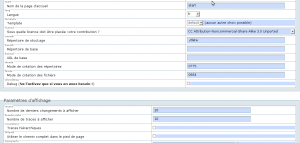
Dans le même genre tu as une appli sympa c’est zim desktop wiki. qui utilise les mêmes fichiers et syntaxe que dokuwiki.
Sinon petite remarque sur la gestion de droits : tu n’as pas besoin de faire un chown, un chgrp suffit avec un chmod g+w ce qui fait que tu n’as pas besoin d’ajouter l’utilisateur au groupe www-data et donc pas besoin de te déconnecter.
ça fait longtemps que j’utilise ça que ce soit avec apache ou lighttpd et je n’ai jamais eu de problèmes.
Bonsoir,
J’ai trouvé votre article très intéressant et j’aimerais beaucoup utiliser la même chose.
Cependant, je bloque lors de l’accès à la page http://localhost/~xxxx/install.php.
Je ne comprends pas comment lighttpd arrive à faire le lien tout seul entre cette url et le répertoire public_html.
Auriez-vous la réponse à mon problème ?
Je vous remercie d’avance pour votre réponse.